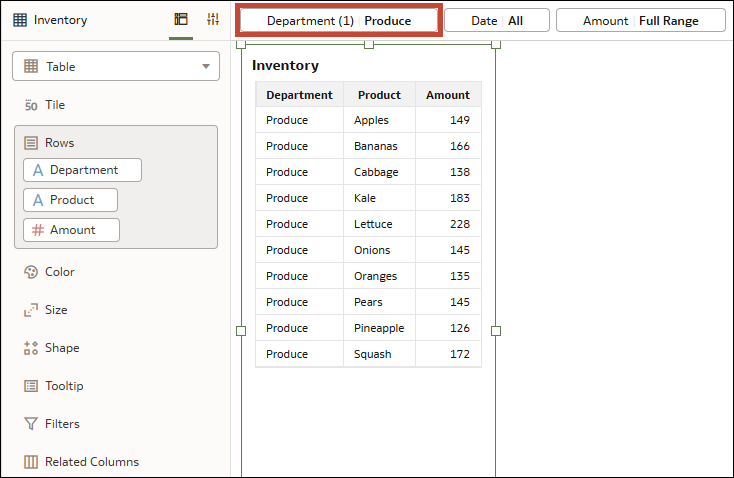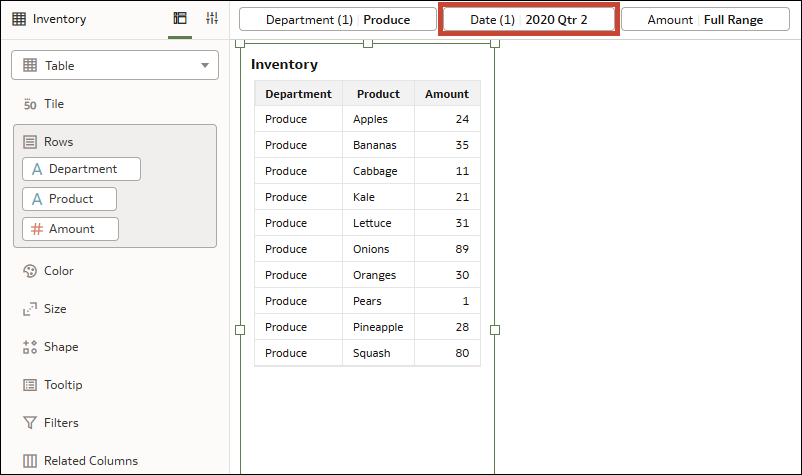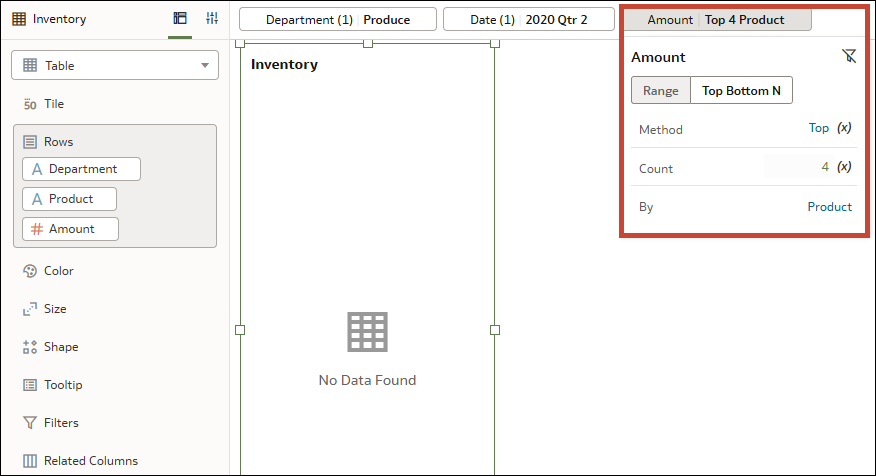Exemple : utilisation d'un filtre N premiers pour afficher les premières valeurs d'indicateur en fonction d'un attribut
Cet exemple montre comment créer un filtre N premiers à l'aide d'une colonne d'indicateur afin d'afficher un sous-ensemble des valeurs les plus élevées pour cet indicateur en fonction d'un attribut.
Dans cet exemple, vous disposez d'une visualisation de table illustrant le stock de certains produits pour une épicerie. Elle compte 10 produits dans le rayon Dry Goods et 10 produits dans le rayon Produce.
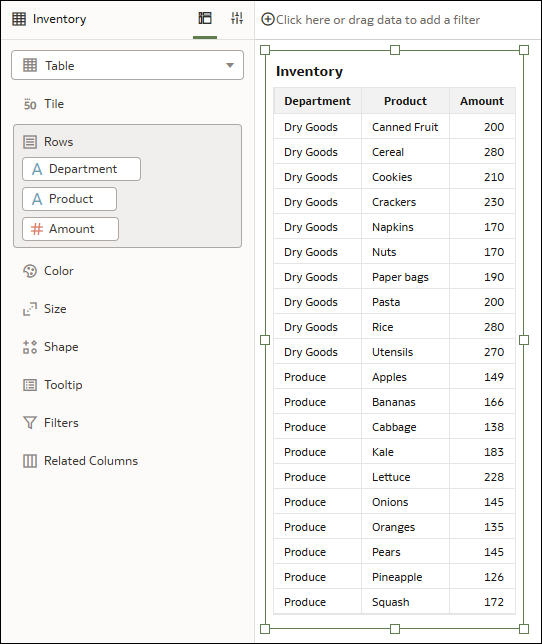
.png
Vous voulez affiner la visualisation afin qu'elle affiche les 4 premiers produits du rayon Produce en fonction du nombre d'unités disponibles, et cibler une période spécifique.
Option : ajout du filtre N premiers à la barre de filtre
- Department
- Date
- Amount
Vous pouvez laisser ces filtres dans la même portée de filtre, par exemple, non épinglés en tant que filtres de canevas. Toutefois, si vous définissez le filtre Amount sur un attribut spécifique, vous n'obtenez pas le résultat souhaité. Voici ce qui se passe :
- Sélectionnez Produce pour Department. La visualisation affiche uniquement les produits du rayon Produce.
- Sélectionnez 2020 Qtr 2 pour Date. La visualisation affiche uniquement la quantité de produits figurant dans le stock du rayon Produce au deuxième trimestre 2020.
- Cliquez sur Amount et, dans la boîte de dialogue de filtre, remplacez le type de filtre par N premiers/derniers. Saisissez ensuite 4 sur la ligne Nombre et sélectionnez Product sur la ligne Par. La visualisation n'affiche aucune donnée.
Dans ce cas où le filtre N premiers est un filtre de canevas (non épinglé) dans la barre de filtre, il est appliqué indépendamment des autres filtres de canevas. L'ensemble de résultats du filtre N premiers est ensuite combiné via une opération AND aux autres filtres de canevas, ce qui entraîne une absence de données.
A la place, vous pouvez désélectionner Product pour la ligne Par dans la boîte de dialogue de filtre afin qu'elle utilise l'option Tous les attributs dans le visuel.
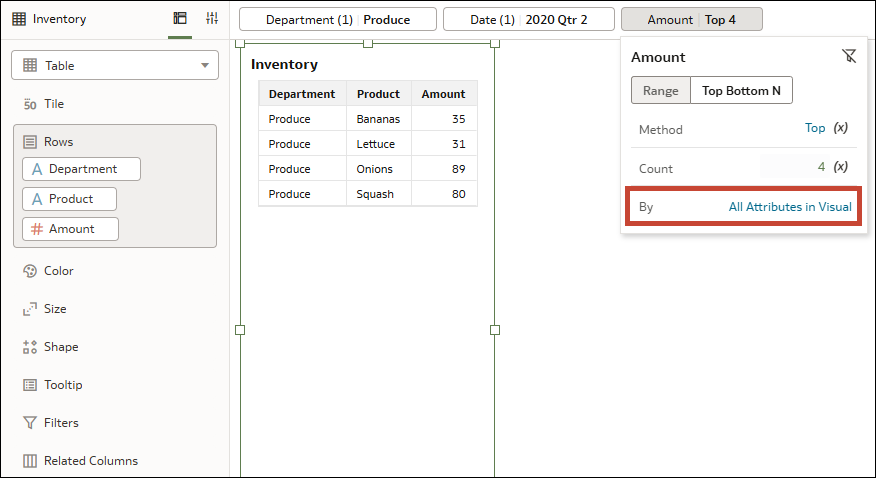
.png
A présent, la visualisation affiche les 4 premiers produits du rayon Produce pour le deuxième trimestre 2020 en fonction de la quantité en stock, ce qui correspond à ce que vous recherchez. En effet, l'option Tous les attributs dans le visuel agit comme un filtre de visualisation, ce qui signifie que le filtre N premiers est appliqué après les deux autres filtres.
Option : ajout du filtre N premiers directement à une visualisation
Une autre méthode est possible : utiliser Amount comme filtre de visualisation.
Faites glisser les colonnes Department et Date vers la barre de filtre. Faites glisser la colonne Amount vers Filtres dans le volet Grammaire de votre visualisation.
- Sélectionnez Produce pour Department. La visualisation affiche uniquement les produits du rayon Produce.
- Sélectionnez 2020 Qtr 2 pour Date. La visualisation affiche uniquement la quantité de produits figurant dans le stock du rayon Produce au deuxième trimestre 2020.
- Dans la visualisation, cliquez sur Amount et, dans la boîte de dialogue de filtre, définissez le type de filtre sur N premiers/derniers. Saisissez ensuite 4 sur la ligne Nombre et sélectionnez Product sur la ligne Par.
La visualisation affiche les 4 premiers produits du rayon Produce pour le deuxième trimestre 2020 en fonction de la quantité en stock. En effet, les filtres de la barre de filtre sont appliqués en premier, avant le filtre de visualisation.
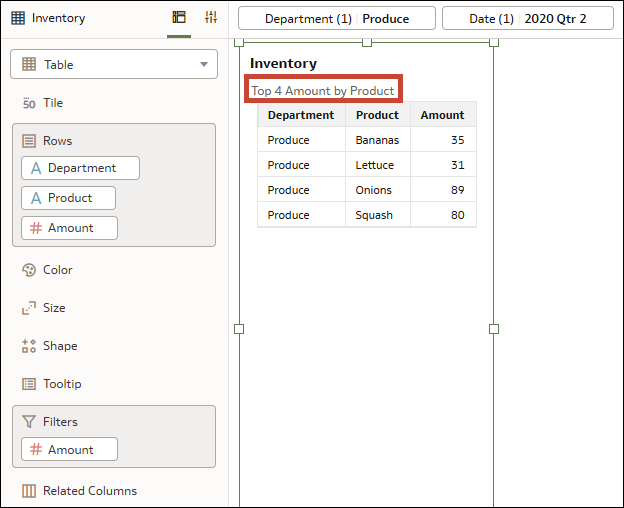
.png